Parmi les nouveautés qui Android 11 a apporté aux smartphones, les bulles de chat sont l'un des éléments qui changent le plus notre utilisation avec le mobile. Les applications de messagerie comme WhatsApp ou Telegram sont une partie importante et c'est pourquoi Google a voulu leur donner une plus grande importance et faciliter leur interaction à travers les bulles inspirées de Facebook Messenger.
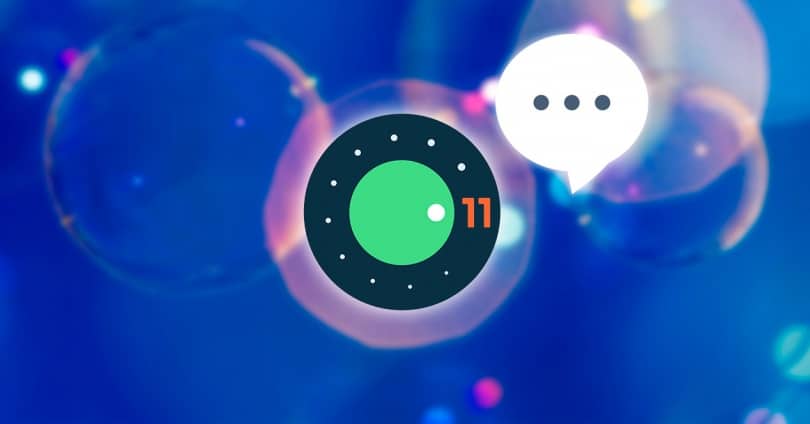
Ses possibilités nous permettent de ne pas avoir à ouvrir l'application ou même de ne pas répondre à partir de la notification. De cette façon, nous n'avons pas autant de limitations pour envoyer des audios, des émoticônes ou des pièces jointes, mais nous avons tout dans une fenêtre flottante qui nous permet de continuer rapidement nos tâches sans être interrompu par une conversation.
Activer les bulles de chat sur Android
Ce processus pour l'instant n'est valable que sur Android 11 et sera la principale condition à remplir pour en profiter. Il est également important de disposer des dernières versions du messagerie les applications où nous voulons les utiliser; Telegram et Messenger ont été les premiers à le permettre. Pour commencer à en profiter, il suffit d'attendre de recevoir un message d'un contact et dans la notification elle-même, nous verrons une icône en bas à droite sur laquelle nous pointerons.
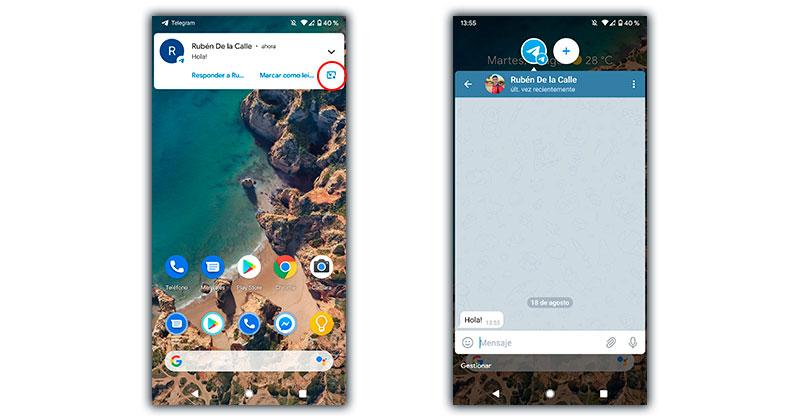
Juste en le touchant, il sera affiché et actif dans cette conversion. Cela signifie que dans le reste des contacts ou des groupes, nous devrons également l'activer, car les propriétés ne sont pas unifiées dans toute l'application, mais sont séparées. Appuyez sur une autre partie de l'écran ou sur la même bulle pour minimiser la conversation dans le bulle de discussion afin que nous puissions continuer ce que nous faisions.
Désactiver les bulles de chat
Le processus pour désactiver les bulles de chat n'est pas très différent, nous pouvons le faire à partir de la notification elle-même qui apparaîtra en haut, puis en appuyant sur le même bouton avec lequel nous l'avons activé. Dans le cas où cela n'apparaît pas ou si nous préférons le faire d'une autre manière, nous devrons suivre ces étapes:
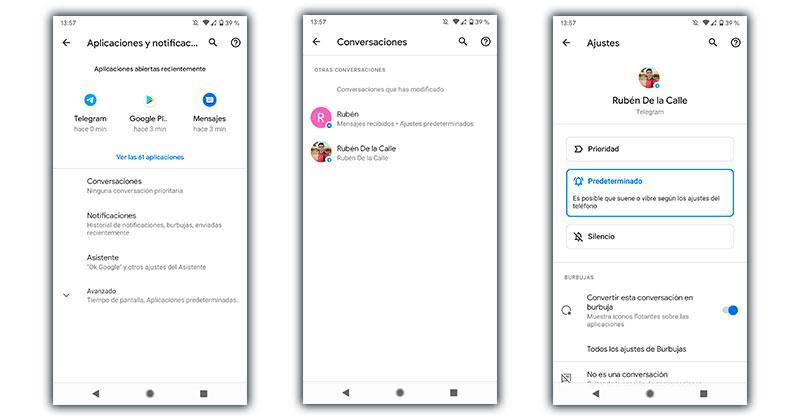
- Nous accédons aux paramètres d'Android 11.
- Nous allons dans la section applications et notifications.
- Nous cliquons sur les conversations.
- À l'intérieur, nous choisissons celui que nous voulons désactiver.
- Et enfin nous désactivons l'option «transformer cette conversation en bulle».
Au fil du temps, nous découvrirons si les couches de personnalisation Android intègrent les options pour utiliser des bulles de discussion ou si elle est limitée en tant qu'option directement liée au stock Android.
